本文还有配套的精品资源,点击获取
简介:华为工具箱.zip是一个专为华为设备设计的实用工具,帮助用户轻松解锁Bootloader并刷写Recovery,实现深度定制。通过此工具,用户可以安全地打开个性化手机的大门,同时选择适合自己的第三方Recovery系统。本指南详细介绍了使用华为工具箱进行设备解锁和刷写Recovery的步骤,包括准备、下载安装、连接设备、解锁Bootloader、刷写Recovery以及重启验证的全过程。用户需要注意解锁和刷写可能带来的风险,如失去保修和设备损坏。
1. 华为设备Bootloader解锁
1.1 解锁的概念与意义
Bootloader是华为设备启动时最先运行的一段代码,负责初始化硬件并加载操作系统。解锁Bootloader是华为设备开发者的入门步骤,解锁后可以刷入第三方Recovery,进行系统级别的个性化定制和优化。解锁可能使设备失去保修服务,操作前请仔细考虑风险。
1.2 解锁前的准备工作
解锁前必须确保设备已备份重要数据,并且设备电量充足。访问华为官方支持页面,了解解锁政策及获取解锁码。
1.3 解锁的具体步骤
步骤一:在设备上启用开发者选项,并获取设备的解锁码。
# 启用开发者选项
adb shell settings put global device_debug开发模式 1
# 获取设备解锁码
adb devices
步骤二:提交解锁码至华为官方以获取解锁权限。
步骤三:使用华为提供的命令行工具进行Bootloader解锁。
# 连接设备并解锁
fastboot oem unlock
完成以上操作后,设备将重启进入可解锁状态。在进行此操作时,请遵守官方指南,以免造成设备损坏或数据丢失。
解锁设备是深入定制和优化华为设备的必要步骤,但需要操作者具备一定的技术背景和风险意识。本文将带你逐步了解整个解锁过程,确保你在享受高级功能的同时,也能够保护你的数据安全。
2. Recovery刷写操作详解
2.1 Recovery刷写的前提准备
Recovery模式是Android系统的一个特殊启动模式,它允许用户安装软件、进行系统备份、恢复出厂设置等功能。而刷写Recovery通常指的是将一个定制的Recovery镜像文件写入到设备的特定分区,使得用户能够安装更多的自定义ROM和管理设备。
2.1.1 获取适合的Recovery镜像文件
为了刷写Recovery,首先需要下载适合自己设备的Recovery镜像文件。这些文件通常由ROM开发者或者第三方工具提供。以下是获取步骤: - 访问知名ROM开发社区或论坛(如XDA Developers),搜索对应的设备型号。 - 在主题讨论中找到Recovery镜像文件的下载链接,确认版本号及兼容性。 - 下载Recovery镜像文件(通常是.img格式)到电脑上。
2.1.2 确保设备电量充足与备份重要数据
在开始刷写Recovery之前,采取以下预防措施以避免数据丢失和设备损坏: - 确保设备电池电量至少在70%以上,以防止刷写过程中设备因电量不足自动关机。 - 对设备上的重要数据进行备份,如联系人、短信、照片、应用数据等,可以使用云服务或电脑同步工具。 - 推荐使用华为工具箱中的备份功能,更系统地完成数据备份。
2.2 Recovery刷写的具体步骤
在准备好所有前提条件后,接下来就是刷写Recovery的具体步骤。一般来说,这可以使用华为工具箱来自动化完成,或者可以手动执行。
2.2.1 使用华为工具箱进行刷写
华为工具箱是一个集成了多个刷机和管理功能的软件,它提供了简便的图形用户界面,使得刷写过程更加直观和安全。
打开华为工具箱,连接设备,并确保设备驱动已正确安装。 在华为工具箱中,选择“刷机”或“一键刷机”功能。 导入事先下载的Recovery镜像文件。 确认设备型号与刷写选项无误后,点击“开始刷机”按钮。 跟随界面提示,等待刷写过程完成。
flowchart LR
A[开始刷写] --> B[连接设备]
B --> C[确认设备型号]
C --> D[选择Recovery镜像]
D --> E[点击开始刷机]
E --> F[等待刷写完成]
F --> G[刷写成功]
2.2.2 手动刷写Recovery的详细流程
虽然手动刷写Recovery更为复杂,但有时候华为工具箱可能不支持某些设备,或者用户需要更高级的定制选项。
下载并安装ADB和Fastboot工具到电脑上。 将设备重启至Fastboot模式。 使用ADB命令检查设备是否被电脑识别。 利用Fastboot命令将Recovery镜像刷写到对应的分区。
# 检查设备连接
fastboot devices
# 重启至Fastboot模式(通常需要组合按键或使用ADB命令)
adb reboot bootloader
# 刷写Recovery镜像
fastboot flash recovery recovery.img
2.3 Recovery刷写后的验证方法
刷写完成后,确保Recovery已经正确安装,并且能够在没有问题的情况下启动。
2.3.1 如何检查刷写成功与否
以下步骤可以帮助您确认Recovery是否已经成功刷写: 1. 重启设备。 2. 进入Recovery模式,查看是否有新的Recovery界面出现。 3. 如果显示新的Recovery界面,通常说明刷写成功。 4. 可以尝试进行一些基本操作,如安装Zip文件、备份系统等,以进一步确认Recovery的功能。
2.3.2 遇到问题时的排查与解决步骤
如果在刷写后发现Recovery无法正常启动,或者刷写过程中出现错误,可以按照以下步骤排查和解决问题: 1. 检查设备驱动是否安装正确,电脑是否能够识别设备。 2. 确认Recovery镜像文件是否适合当前设备,包括设备型号、架构和版本。 3. 查看刷机日志,找出可能的错误原因。 4. 如果问题依旧无法解决,可以尝试查找类似问题的解决方案,或者在技术论坛发帖求助。
通过以上步骤,您就可以安全有效地刷写Recovery,并且确保设备在个性化的道路上迈出坚实的一步。
3. 华为工具箱使用指南
在智能手机的世界里,华为工具箱(HiSuite)作为官方提供的应用,为华为设备的用户提供了便捷的数据管理和系统维护手段。本章节将深入探讨华为工具箱界面功能的概览、常见问题与解决技巧,以及如何进行高级功能的拓展使用。
3.1 工具箱界面与功能概览
3.1.1 各功能模块的作用与操作简介
华为工具箱提供了一系列的实用功能,使得用户能够轻松管理自己的设备。以下是几个核心功能模块的简介:
数据管理 :允许用户备份和恢复联系人、消息、应用等重要数据。操作简单,只需连接设备后选择相应的数据类型即可进行备份或恢复。 系统升级 :用户可以在此模块检查并下载最新的系统更新,确保设备系统处于最新状态,从而获得最佳性能和新功能。 备份与恢复 :该模块提供了对设备的完全备份功能,备份内容可以包括应用数据、系统设置、应用等,同时支持从备份中恢复设备状态。 设备维护 :这里可以进行系统清理、优化加速以及存储空间的检查,帮助用户保持设备的流畅运行。 硬件信息 :显示设备的详细硬件信息,包括但不限于处理器型号、内存大小、系统版本等。
3.1.2 工具箱的更新与维护
华为工具箱本身也会不定期推出新版本来提升用户体验和功能。用户可以通过软件内的“更新”选项来手动检查更新。通常来说,新的工具箱版本会包含性能改进、新功能的引入以及旧有bug的修复。对于自动更新,用户可以在设置中进行配置,以便工具箱在有可用更新时自动进行下载和安装。
3.2 常见问题解答与技巧分享
3.2.1 用户反馈的常见问题汇总
在使用华为工具箱过程中,用户可能会遇到各种问题。以下是用户经常遇到的一些问题以及解决方案的汇总:
连接问题 :设备无法被华为工具箱识别。这可能是由USB驱动未安装或安装错误、数据线损坏或连接不稳定造成的。解决方法包括重新安装驱动、更换数据线或在开发者选项中启用USB调试模式。 备份失败 :在进行备份时出现错误。这通常是因为手机存储空间不足或备份过程中有应用正在运行。确保有足够的存储空间,并在备份前关闭所有应用。 更新失败 :系统升级时失败,可能是由于网络不稳定或升级包损坏。在稳定的网络环境下重新下载更新包,并确保电量充足。
3.2.2 解决问题的技巧与经验
在解决上述问题时,一些实用技巧包括:
利用官方支持 :在工具箱内通常有一个“帮助”选项,可以连接到华为的官方论坛或客服,获取更专业的问题解答。 备份重要数据 :在进行任何系统操作之前,始终进行数据备份以避免意外数据丢失。 定期维护 :定期使用工具箱的维护功能,如系统清理和加速,可减少潜在问题的发生。
3.3 扩展使用与高级功能
3.3.1 超级用户权限的获取与管理
部分高级用户可能希望对设备进行更深层次的定制,这可能需要获取超级用户权限。工具箱内提供了获取和管理Root权限的功能,不过获取Root权限将会使得设备失去保修服务,并可能会带来安全风险。用户在操作之前应充分了解可能的后果。
3.3.2 工具箱的高级定制与扩展使用
华为工具箱还支持一些高级定制功能,比如:
限制后台应用 :这有助于节省电量和内存,提升设备性能。 修改系统UI :允许用户更改界面元素,如状态栏、导航栏的颜色和样式。
为了启用这些高级功能,用户通常需要解锁设备的Bootloader,刷入一个自定义的Recovery镜像,并安装相应的应用程序。每一步都需要仔细操作,因为不当操作可能会导致设备损坏。
graph LR
A[启动华为工具箱] --> B[连接华为设备]
B --> C{设备识别成功?}
C --> |否| D[解决连接问题]
D --> B
C --> |是| E[选择功能模块]
E --> F[备份与恢复]
E --> G[系统升级]
E --> H[设备维护]
E --> I[获取高级权限]
E --> J[高级定制选项]
F --> K[执行数据备份/恢复]
G --> L[检查并下载系统更新]
H --> M[进行系统清理和优化]
I --> N[获取Root权限]
J --> O[定制系统UI和后台限制]
通过以上指南,用户可以最大限度地利用华为工具箱的功能,确保设备运行在最佳状态,同时享受到个性化的使用体验。在下一章节,我们将讨论如何对设备进行个性化定制和深度优化。
4. 设备个性化与深度定制
4.1 系统界面的美化与个性化设置
4.1.1 主题更换与系统界面调整
为了给用户提供独特的用户体验,华为设备允许用户更换系统主题以及调整系统界面设置。用户可以访问系统内置的主题商店,选择喜欢的主题进行下载和应用。这些主题往往包含了壁纸、图标包、字体和音效等元素的集合,用户可以根据个人喜好,轻松打造专属的个性化界面。
更换主题的步骤很简单: 1. 在设备的设置菜单中找到“主题”选项。 2. 浏览主题商店中的主题列表。 3. 选择喜欢的主题并下载。 4. 点击应用已下载的主题。
除了主题更换,系统界面的调整也是一项个性化设置。华为设备提供了许多系统界面调整选项,如调整图标大小、颜色主题和字体等。对于高级用户,还可以通过第三方启动器和主题应用进行更深层次的界面自定义。
4.1.2 状态栏、导航栏和桌面图标的个性化
个性化不仅限于主题更换,状态栏和导航栏的定制也是用户追求个性化的重要环节。华为设备允许用户更改状态栏的透明度和导航栏的颜色。通过一些第三方应用,用户甚至可以更换导航手势或添加新的快捷操作。
桌面图标个性化同样重要。用户可以根据个人喜好更改图标的样式,调整图标的大小,或者排列桌面图标以达到最佳的视觉效果。此外,一些第三方启动器提供了更丰富的桌面管理功能,如抽屉模式、图标的多种排序方式和布局选择等。
为了方便用户进行这些个性化设置,华为设备提供了相应的设置菜单项,用户可以在设置中找到“显示”或“个性化”菜单,进行详细调整。系统自带有几种预设的个性化设置,用户也可以进行混合搭配,创造出独一无二的界面风格。
4.2 深度定制与系统优化
4.2.1 系统启动项与服务优化
深度定制不仅仅是外观上的个性化,还包括了系统内部的优化。系统启动项和后台服务的管理对设备的运行效率有着显著的影响。通过限制不必要的启动项和后台服务,可以有效延长电池寿命,并提升系统的流畅度。
华为设备通常提供了启动项管理工具,用户可以在其中查看所有启动时自动运行的应用,以及它们的启动频率。用户可以根据自己的需要关闭一些不常用的应用的自动启动功能。此外,系统内置的性能模式也可以帮助用户调整系统优化的等级。
对于高级用户来说,还可以借助第三方的应用管理工具,进行更为细致的管理。例如,通过这些工具,用户可以设置某些应用在后台的运行时间限制,甚至可以对应用进行冻结,防止它们在后台无用地消耗资源。
4.2.2 内核调整与性能增强
内核调整是深度定制中较为高级的部分,它允许用户通过更改系统内核参数来获得更好的性能和功能。更改内核参数通常需要一定的技术背景,但一些简单的调整可以带给用户显著的使用感受提升。
华为设备的内核调整通常包括了CPU的频率设置、内存管理参数调整等。通过提升CPU的最大频率,设备在运行大型游戏或高强度工作时可以获得更快的处理速度。同时,通过优化内存管理,可以让系统在多任务处理时更加高效。
为了进行内核调整,用户需要刷入一个支持自定义的内核。这些内核通常由第三方开发,如Xposed框架、Magisk等。使用这些框架,用户可以在不刷机的情况下进行内核参数的调整。然而,内核调整存在一定的风险,不当的设置可能会导致系统不稳定或损坏,因此不建议非专业用户轻易尝试。
4.3 安全性与隐私保护定制
4.3.1 权限管理与安全设置
在个性化与定制的同时,安全性与隐私保护也不容忽视。华为设备内置了权限管理功能,允许用户对安装的每一个应用的权限进行细致的管理。这不仅能够防止应用过度收集用户数据,还能防止恶意软件对设备的侵害。
权限管理步骤如下: 1. 打开设置菜单中的“应用”或“应用管理”选项。 2. 选择需要管理权限的应用。 3. 在应用信息页面,查看并管理该应用的权限,如位置、麦克风、相机等。
此外,华为设备还提供了安全设置选项,用户可以通过该选项加强设备的安全性能。比如,设置设备的锁定方式(密码、图案、指纹或面部识别),确保只有授权用户才能访问设备。还可以启用“查找我的设备”功能,以便在设备丢失或被盗时能够远程锁定或擦除数据。
4.3.2 隐私保护措施与应用监控
华为设备还提供了隐私保护措施,帮助用户监控和管理应用对个人隐私数据的访问。用户可以定期检查应用对敏感权限的使用情况,并根据需要进行限制。
为了进一步提升隐私保护,华为设备内置的“安全中心”会定期扫描设备中安装的应用,并提供应用安全级别的提示。如果发现应用存在隐私风险或恶意行为,系统会及时警告用户,并提供删除或限制的选项。
此外,用户还可以使用第三方应用来加强对隐私的保护。例如,一些专门的应用可以防止应用后台窃取数据、跟踪用户行为等。通过使用这些工具,用户可以更好地控制个人信息,防止被不正当使用。
通过以上措施,用户可以在个性化定制的同时,确保设备的安全性和个人隐私的保护。这样既满足了用户对美的追求,又保护了用户的数字安全。
5. 操作前的数据备份与恢复
在进行设备深度定制、系统升级或者Recovery刷写等高风险操作之前,数据备份是至关重要的步骤。它不仅可以保障用户数据的安全,还可以在出现问题时快速恢复设备至正常状态。以下将详细讨论数据备份的重要性、方法以及数据恢复的必要性和步骤。
5.1 数据备份的重要性与方法
5.1.1 备份的类型及选择
数据备份的类型多种多样,不同的备份方式有着不同的用途。在操作前选择适合的备份类型对于数据恢复的效率和完整性至关重要。通常情况下,备份可以分为以下几种类型:
完整备份 :复制设备上的所有数据。这种方法最为全面,但在备份大容量数据时可能会消耗较多时间和存储空间。 增量备份 :只备份自上次备份以来发生变化的数据。它节省了时间和空间,但在恢复时需要依赖前一次的完整备份。 差异备份 :备份自上次完整备份之后所有发生变化的数据。与增量备份相比,恢复时仍然需要一次完整备份,但备份效率更高。 云备份 :将数据上传到远程服务器进行存储。这种方式便于跨设备同步和数据恢复,但需要可靠和安全的网络连接。 SD卡备份 :将数据备份到外置SD卡上。此方法对存储介质有依赖性,但成本较低。
选择合适的备份类型需要根据用户的具体需求、数据的重要程度以及可用的备份资源来决定。
5.1.2 使用华为工具箱进行数据备份
华为工具箱提供了方便的数据备份功能,可以在刷写Recovery或者进行系统升级前,对重要数据进行备份。以下是使用华为工具箱进行数据备份的详细步骤:
安装并打开华为工具箱 :首先,在PC上安装华为工具箱并打开该程序。
连接设备 :使用USB线将手机连接到PC。确保已经开启了USB调试模式。
选择备份类型 :在工具箱的界面中选择“备份”或类似的选项。根据用户的需要选择备份的类型(完整备份或特定内容备份)。
开始备份 :点击“开始备份”按钮,等待备份过程完成。期间不要断开USB连接,也不要对设备进行其他操作。
备份文件存储位置 :备份完成后,华为工具箱会提示备份文件的存储位置,建议用户记录或另存到电脑上安全的位置。
确认备份完成 :在确认备份文件已经成功存储后,可以断开设备与PC的连接。
备份过程中,华为工具箱会自动检测设备的状态,确保备份过程的安全性。确保备份过程顺利进行,备份数据的完整性和安全性。
5.2 数据恢复的必要性和步骤
在数据丢失或者系统出现严重问题时,快速且有效的数据恢复显得尤为重要。无论是恢复误删的数据还是系统备份,华为工具箱都能提供便捷的解决方案。
5.2.1 数据丢失时的恢复选项
数据丢失可能是由于用户误操作,或者设备故障导致的。华为工具箱提供了以下几种恢复选项:
从备份文件恢复 :如果之前已经有使用华为工具箱进行的备份,用户可以利用这些备份文件来恢复丢失的数据。 恢复出厂设置 :如果需要清除设备上的所有数据并恢复到出厂状态,可以使用华为工具箱提供的恢复出厂设置功能。 从外部存储恢复 :如果备份文件存储在外部存储设备(如SD卡、USB闪存盘等)上,可以通过华为工具箱从这些存储介质恢复数据。
5.2.2 使用华为工具箱恢复数据的步骤
以下是使用华为工具箱从备份文件中恢复数据的步骤:
启动华为工具箱 :在PC上启动华为工具箱,并确保设备已连接到PC且处于可识别状态。
选择恢复选项 :在华为工具箱的界面中选择“恢复”或类似的选项。
选择备份文件 :浏览并选择之前备份的文件。确保选择的是正确的备份文件,以免数据丢失或发生错误。
开始恢复过程 :确认选择无误后,点击“开始恢复”按钮。华为工具箱将开始恢复过程,过程中不要断开连接或操作设备。
完成恢复并重启设备 :恢复过程结束后,按照提示重启设备,以确保更改生效。
使用华为工具箱进行数据恢复时,用户应该了解备份文件的来源、备份时间以及备份的具体内容,以便准确恢复所需的文件和数据。
在进行任何操作之前,都应保证备份数据的安全性。在备份和恢复数据过程中,华为工具箱为用户提供了必要的操作指导和安全保障,确保用户可以在数据丢失时快速且有效地恢复数据。
6. 操作风险与后果提醒
在探索技术的深层次应用和定制化的旅程中,了解相关操作的风险和后果至关重要。本章节旨在提醒您在使用华为工具箱和进行相关设备操作时可能遇到的风险,并提供预防措施和应对策略。
6.1 操作风险的类型与预防
6.1.1 可能遇到的风险及应对策略
在使用华为工具箱和进行刷机等操作时,可能会遇到以下几种风险:
硬件损坏风险 :不当的操作可能导致硬件损坏。为预防此类风险,建议使用可靠的工具箱,确保操作前设备电量充足,避免在不稳定的电源下进行刷写操作。 数据丢失风险 :刷机过程中可能会导致数据丢失。预防措施包括在操作前进行完整的数据备份,并确保使用了合适的备份和恢复工具。 变砖风险 :如果刷写失败,设备可能无法启动,俗称“变砖”。为了降低变砖风险,建议使用官方的工具和镜像文件,并按照正确步骤操作。
6.1.2 硬件损坏、数据丢失的风险预防
对于硬件损坏和数据丢失的风险预防,以下是一些实用的措施:
定期备份 :经常性地对手机数据进行备份,包括联系人、照片、应用数据等。 使用专业工具 :使用华为官方推荐的工具箱进行操作,遵循官方教程,不要随意尝试非官方的刷机方案。 检查设备状况 :在进行任何操作前,确保设备无硬件故障,且处于良好工作状态。 核实固件版本 :下载和刷写的固件版本应与设备型号完全匹配,避免版本不兼容造成的风险。
6.2 遵守法律法规与保修条款
6.2.1 避免违反法律与制造商政策
进行设备刷机和深度定制时,有责任了解并遵守相关的法律法规以及制造商的保修条款:
版权和许可 :刷机使用的固件和ROM可能涉及版权和许可问题,确保使用是合法的,不要非法分发或使用。 保修条款 :请确保您了解华为设备的保修政策,以免在保修期内进行操作导致保修失效。
6.2.2 如何在保修期内安全操作设备
如果您必须在保修期内进行操作,以下是一些安全的建议:
官方指导 :按照华为提供的官方指导进行操作。 记录操作 :记录下所有您进行的操作和变更,包括刷写的固件版本号等信息,以备不时之需。 官方授权 :如果可能,联系官方授权的技术人员进行操作,以保证操作的安全性和合规性。
6.3 华为工具箱支持的华为设备型号与注意事项
6.3.1 列出支持的设备型号一览表
华为工具箱支持的设备型号众多,包括但不限于以下几种:
华为Mate系列 :Mate 40, Mate 30 等 华为P系列 :P40, P30 等 华为nova系列 :nova 7, nova 6 等 荣耀品牌 :荣耀V30, 荣耀9X 等
6.3.2 使用华为工具箱对设备进行操作时的注意事项
在使用华为工具箱对设备进行操作时,请注意以下事项:
选择正确的工具箱版本 :根据您设备的系统版本下载对应版本的工具箱。 遵循教程步骤 :严格按照华为提供的教程进行操作,切勿跳过任何步骤。 保持联网状态 :在刷写过程中,设备应保持良好的网络连接,以保证下载和上传数据的顺利进行。 留意通知 :关注华为社区和官方发布的通知,了解最新信息和固件更新。
在理解了所有潜在风险和如何预防它们之后,您可以在确保安全的前提下,更自信地使用华为工具箱来个性化和优化您的设备。
本文还有配套的精品资源,点击获取
简介:华为工具箱.zip是一个专为华为设备设计的实用工具,帮助用户轻松解锁Bootloader并刷写Recovery,实现深度定制。通过此工具,用户可以安全地打开个性化手机的大门,同时选择适合自己的第三方Recovery系统。本指南详细介绍了使用华为工具箱进行设备解锁和刷写Recovery的步骤,包括准备、下载安装、连接设备、解锁Bootloader、刷写Recovery以及重启验证的全过程。用户需要注意解锁和刷写可能带来的风险,如失去保修和设备损坏。
本文还有配套的精品资源,点击获取